近日有不少使用win7系统的用户在电脑开机后,出现了任务管理器一直崩溃重启的情况,导致系统无法在正常的操作使用,那么这个情况要如何处理才能够有效的解决,接下来小编就来和大伙分享一下Windows7资源管理器不停重启的解决方法,希望能够帮助到各位。
Win7资源管理器不停的崩溃重启的解决方法:
1、“win+R”打开运行,输入“regedit”,回车打开。
2、进入注册表编辑器,依次点击左侧中的“HKEY_LOCAL_MACHINE\SOFTWARE\Microsoft\Windows NTCurrentVersion\Winlogon”。

3、右击右侧空白处,选择“新建”一个“DWORD值”,将其命名为“AutoRestartShell”。
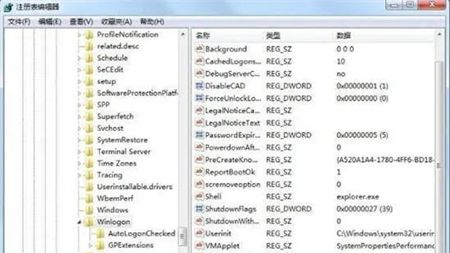
4、双击打开,在窗口中将“数值数据”改为“1”即可解决问题。

windows资源管理器老是重启怎么解决?
出现windows资源管理器重启的最根本原因是系统资源不足导致,此类问题可能是软件问题,当然也可能是硬件问题。资源管理器重启的原因有很多,一般出现此故障的系统多为win7系统,xp系统出现系统资源不足经常容易导致死机或者卡死等,在win7中则当系统资源不足时,多会进行资源管理器重启、释放系统资源。\x0d\x0a资源管理器重启的原因有很多,软件冲突、开机自动启动太多,资源占用不合理、电脑配置过低运行太多程序以及中病毒等原因都可能会造成资源管理器重启。\x0d\x0a就用以下方法来解决windows资源管理器重启问题:\x0d\x0a1、首先排除电脑病毒的原因:如果电脑中病毒木马等容易导致病毒程度大量占用系统资源,最终导致系统资源不足,出现资源管理器重启;重启后短暂释放资源,但随着病毒程度又开始大量运行。所以就要经常性用杀毒软件扫描下电脑,看看有没有可疑文件或程序,找到后通通清理掉即可。\x0d\x0a2、开启的程度过多,导致系统资源不足:将一些不需要或者没用用的程序卸载掉,另外优化开机启动项,对于很多播放器软件非常容易开机自动启动后台程序,比较占用资源,对于这些无需开启启动的程序全部禁用开机启动。另外也需要注意一下是否存在软件冲突。总之这块主要涉及系统优化。\x0d\x0a3、电脑配置过低,运行较大或者较多程序容易导致资源管理器器重启:如果电脑配置过低,再加上运行较大程序或者开启很多程序的话也容易引起资源管理器重启的故障。排除方法是大家可以先不运行大程序或者尽量开启很少程序看看是否会出现资源管理器重启的情况,如果仅是开启大程序或者多个应用才会导致,则多数为电脑配置过低,或者大程序有问题。\x0d\x0a4、如果以上方法均不能解决资源管理器重启故障,那么很可能是系统问题,建议大家重新安装系统试试,如果问题依旧,那么最可能的就是我们最不愿意看到的硬件有故障了,对于这种情况只能拿去检修处理了。
开机重复显示资源管理器停止工作并重新启动怎么办?
1、在桌面下面的任务栏中空白的地方鼠标右击,然后在弹出的页面中点击任务管理器选项。
2、然后在打开的页面中点击上面的进程选项卡。
3、然后找到explorer.exe ,鼠标右击,在出现的菜单中点击 结束进程 选项。
4、然后点击左上角的 文件 菜单,在弹出的页面中点击新建运行任务选项。
5、在弹出的窗口中点击浏览。
6、在搜索框中找到explorer.exe,点击打开。
7、回到刚才的页面中点击确定,然后就可以重新启动windows资源管理器了。
